苹果开发者大会WWDC 2017于6日在美举行,苹果在本次WWDC2017上推出了新的硬件以及OS操作系统。其中号称业界最强的iMac Pro电脑是本次亮点之一。
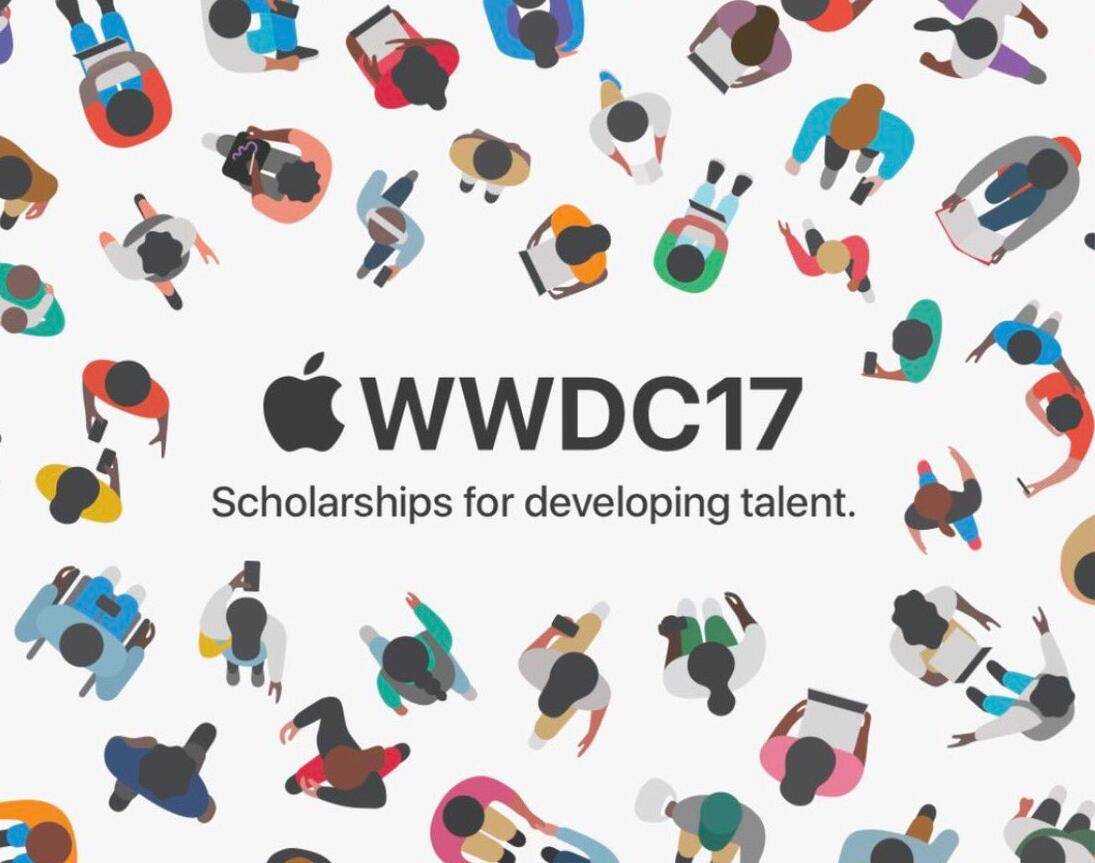
我们知道iMac是苹果一体电脑,其性能以及显示效果均受到追捧。作为27英寸的iMac能否作为显示器,成为MacBook的扩展屏呢?答案是肯定的。我们可通过设置目标显示器模式,让MacBook外接iMac,实现二者无缝对接。
先来看看苹果官方给出的系统要求:
将iMac用做显示器模式,需要下列各项:
1、配备 Mini DisplayPort 或 Thunderbolt 端口的 Mac 笔记本电脑或台式电脑。如果您的 Mac 配备 USB-C 端口,您可以使用 USB-C 至 Thunderbolt 2 转换器连接它。
Thunderbolt 连接线或 Mini DisplayPort 至 Mini DisplayPort 连接线
2、装有 OS X v10.6.1 或更高版本的受支持 iMac

将iMac用作显示器模式,请按照以下步骤操作,以开始将 iMac 用作显示器:
1、确保您的 iMac 已开机,并确保另一台 Mac 已登录到 macOS 用户帐户。
2、在两台电脑之间连接 Mini DisplayPort 或 Thunderbolt 连接线。
3、在要用作显示器的 iMac 的键盘上按下 Command-F2。
4、按下 Command-F2 后,iMac 将显示连接的 Mac 的桌面。
以MacBook为例,来展示如何设置iMac为显示器,作为MacBook扩展屏。通过一条mini Displayport线,即可将MacBook与27英寸iMac相连接。
连接好MacBook 与iMac,然后在连接到 iMac 的键盘上按下 Command-F2,即可完成连接。此时画面默认显示为复制模式,可看到MacBook与iMac同步显示内容,实现了无缝对接。
当然还能设置扩展模式,让MacBook与iMac显示不同画面,达到我们实际的扩展需求。
经过以上的几步设置,我们就能成功的将iMac用作显示器,使其成为MacBook扩展屏了。如果我们要停止使用iMac用作显示器,再次按下 Command-F2即可。